1、在键盘上按下【win+I】调出系统设置窗口,随后在界面中点击【应用】进入,如图。
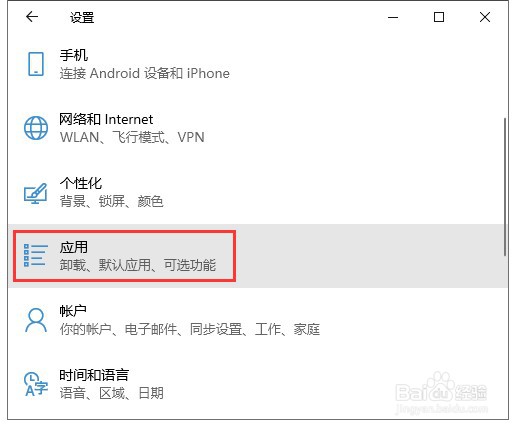
2、选择【应用和功能】进入。

3、点击【可选功能】选项进入,如图所示。

4、点击其中的【添加功能】进入操作,如图。

5、此时大家可以看到许多未安装的windows系统功能以及文字字体,找到需要的字体进行安装即可,如图。

时间:2024-10-12 12:27:11
1、在键盘上按下【win+I】调出系统设置窗口,随后在界面中点击【应用】进入,如图。
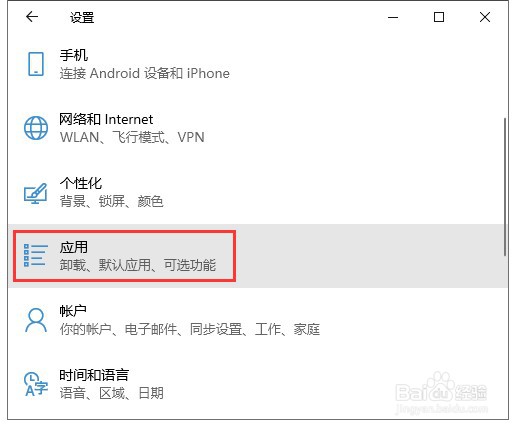
2、选择【应用和功能】进入。

3、点击【可选功能】选项进入,如图所示。

4、点击其中的【添加功能】进入操作,如图。

5、此时大家可以看到许多未安装的windows系统功能以及文字字体,找到需要的字体进行安装即可,如图。

